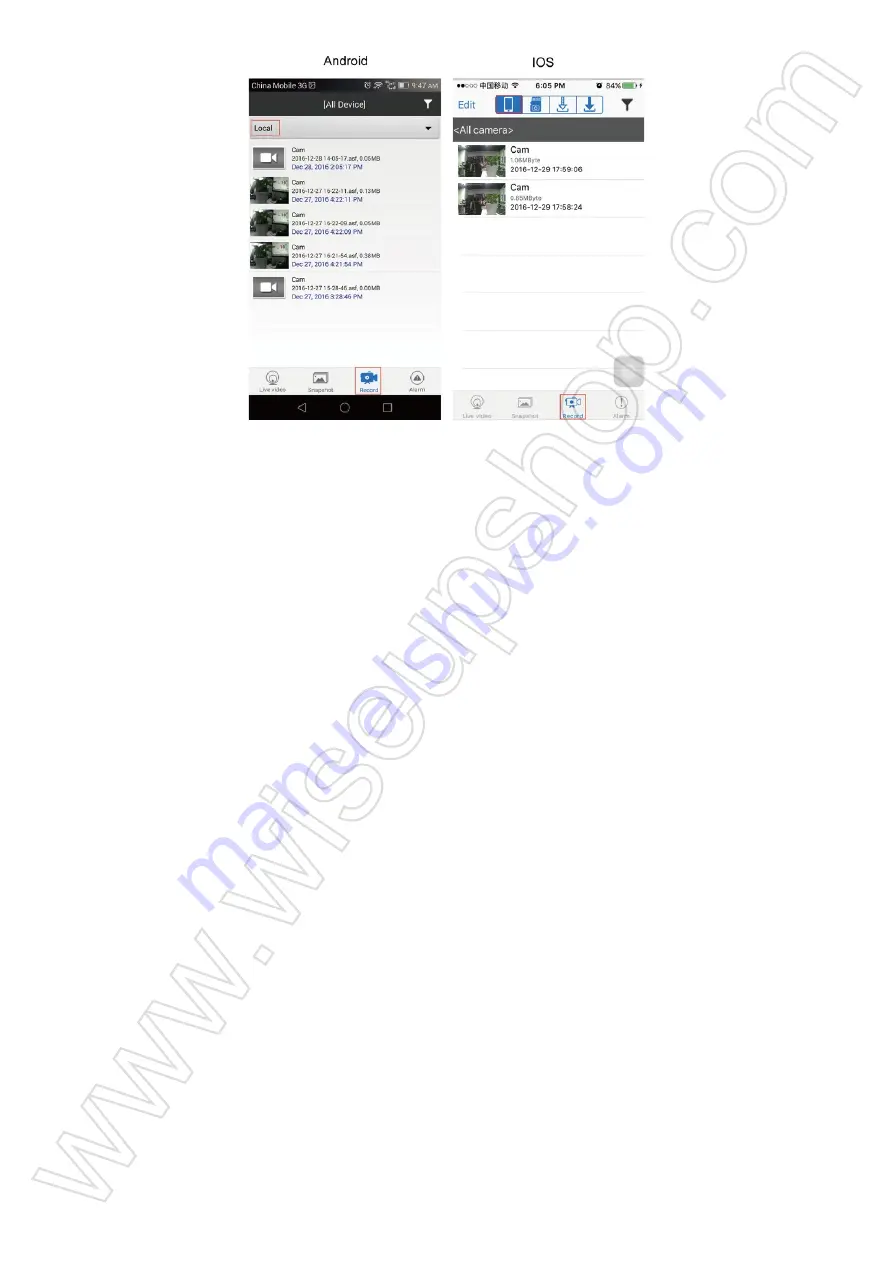
I.製品の概要
1.カメラのレンズ
2.リセットボタン
3.電源ボタン
4.電源入力
5.赤いインジケータライト
ブルーインジケータライト
II. ボックスの内容
-1×WIFI煙探知機カメラ
-1×AC110-240V〜DC5V電源アダプタ
III. あなたが始める前に
3.1。使用する前に、カメラが完全に充電されていることを確認してください。
3.2。カメラを7/24時間稼働させたい場合は、付属のDC5V電源アダプタを使用してACコンセ
ントに接続してください。
3.3. Android、iPhone、iPadの場合は、QRコードをスキャンして「
BVCAM
」APPをダウンロード
してください。
IV. ネットワーク設定
4.1.LAN(P2P)モードの設定
4.1.1.電源ボタンを約2秒間押してカメラの電源を入れます。WIFI信号が表示されるまでには
1分かかります。青色のインジケータランプが点滅し、赤色のインジケータランプが点灯した
ままになると、カメラのWIFI信号が準備完了であることを意味します。
4.1.2.お使いの携帯電話またはモバイルデバイスのWIFIまたはWLAN設定ページに移動し、
カメラのWIFI信号「
CM *****
」に接続します。 WIFIが接続されるのを待ち、電話ステータスバ
ーにWIFI記号が表示されます。
[注意]:
長時間カメラのWIFI信号が見つからない場合は、カメラを充電し直すか、またはリセットして
ください(VIIIを参照)。
4.1.3. 「
BVCAM
」APPを実行します。
4.1.4. 以下のようにカメラを「BVCAM」APPに追加してください:
Androidの場合:+をタップします。>新しいオンラインデバイスを追加します。>カメラを検索
します。>カメラアイコンをタップし、OKまたは√をタップします。
IOSの場合:+をタップします>新しいオンラインカメラの追加をタップ>カメラを検索>カメ
ラアイコンをタップ> [OK]をタップします。
4.1.5.「
ライブビデオ
」ページに「
オンライン
」と表示されている場合は、カメラのP2P(LAN)設
定が成功したことを意味します。 P2P(LAN)モードでビデオの確認や録画ができます。
[注意]:
1).カメラに「オフライン」と表示されている場合、これは正常です。 APPを終了してもう一度開きます。
1分待ってから、カメラは「オンライン」になります。
2).このP2P(LAN)モードでは、15メートル(49フィート)の範囲でビデオをローカルで見ることしかで
きません。
4.1.6.ライブビデオ画面では、人差し指と親指を静かに画面に置いて、特定の領域で上下にス
ライドさせてズームイン/ズームアウトすることができます。
4.2. リモートビューセットアップ(WANモード)
>>リモートビューを設定する前に、カメラがAPPに正常に追加され、P2P(LAN)モードでオン
ラインになっていることを確認してください。
4.2.1. 「
BVCAM
」APPを起動します。
4.2.2. 以下のようにリモートビュー機能を設定します。
ステップ1:
「
ライブビデオ
」ページの設定アイコンをタップし、
「
アドバンス設定
」または「
デバ
イス設定
」を選択します。
ステップ2:
「WIFI設定」ページに移動して、カメラを登録するWIFIホットスポットを選択します。
ステップ3:
「OK」をタップすると、リモートビューの設定が完了し、カメラは自動的に再起動し
ます。
リモートビュー機能が動作するかどうかを確認するには?
1.「
BVCAM
」APPを終了します。
2.携帯電話またはモバイルデバイスのWIFIまたはWLAN設定ページに戻り、現在のWIFIネッ
トワークから電話機またはモバイルデバイスを終了するか、電話機またはモバイルデバイス
を別のWIFIホットスポットに登録するか、またはWIFIまたはWLAN機能をオフにできます代
わりにモバイルネットワークデータを有効にしてください。
3.「
BVCAM
」APPを再度起動します。
「
ライブビデオ
」ページに「
オンライン
」と表示されている場
合は、リモートビュー設定が成功し、カメラがWANモードに入ったことを意味します。青色と
赤色の両方のインジケータライトが点灯します。ライブビデオを表示したり、リモートでビデ
オを録画することができます。
[注意]:
カメラに「デバイスオフライン」が表示されている場合は、リモートビューの設定に失敗した
ため、カメラをリセット(VIIIを参照)してもう一度設定する必要があります。
V.モーション検知録画設定
>>起動する前に、カメラがLANまたはWANモードでAPPに追加されていて、オンラインであ
ることを確認してください。
5.1. 「
BVCAM
」APPを起動します。
5.2. 以下のようにモーション検知写真を設定します。
ステップ1:
「
ライブビデオ
」ページの設定アイコンをタップし、
「
アドバンス設定
」または「デバ
イス設定」を選択します。
ステップ2: 「
アラーム設定
」ページに移動して、希望のアラーム感度レベル、アラームスケジュ
ール、およびアラームインターバル時間を設定できます。
「
警告音
」、
「
プッシュ通知
」、
「
オンスク
リーン表示
」を有効にすることもできます。
ステップ3:
「
OK
」をタップして設定を完了します。
ステップ4:動きが検出されると、カメラはあなたの電話機に警告メッセージを送り、ライブビ
デオページのスクリーンショットを自動的に撮影します。
「
ライブビデオ
」ページに戻り、画面の
下部にある「
アラーム
」をタップして写真をチェックアウトすることができます。
5.3. 以下のように、動き検出に基づいてSDカードビデオ録画を設定します。
ステップ1:
「
ライブビデオ
」ページの設定アイコンをタップし、
「
アドバンス設定
」または「
デバ
イス設定
」を選択します。
ステップ2: 「
SDカードレコード設定
」ページに移動し、
「
オンアラーム
」を選択し、解像度とファ
イル長を設定します。
「
録音
」と「
ループ録音
」を有効にすることもできます。
ステップ3:
「
OK
」をタップして、モーション検出ビデオ録画設定を完了します。
ステップ4:動きが検出されると、カメラはあなたの電話機またはモバイルデバイスにアラー
ムメッセージをプッシュし、ビデオをカメラの内部メモリに自動的に記録します。
「
ライブビデ
オ
」ページに戻り、画面の下部にある「
録画
」をタップし、
「
リモートSDカード
」 をタップ
するか、ビデオファイルをチェックアウトすることができます。
[注意]:
1). ビデオ解像度:1280×720P、640×480、320×240 ビデオフォーマット:ASF
2). ビデオファイルを何らかの理由で内蔵メモリーに保存できない場合は、
「フォーマット」をタップし
てメモリーをフォーマットできます。
VI. スマートフォンまたはタブレットPCにビデオを録画する
>>起動する前に、カメラがLANまたはWANのAPPに追加されていることを確認してください。
6.1.「
BVCAM
」APPを起動します。ライブビデオ画面に入るには、カメラアイコンをタップします。
6.2.ビデオ録画ボタンとオーディオボタン をタップして、録画ビデオを開始 または停
止します。
Androidユーザーの場合、ビデオファイルはモバイルデバイスのフラッシュメモリに保存され
ます。 IOSユーザーの場合、ビデオファイルはAPP「
BVCAM
」にのみ保存されます。
6.3. 「
ライブビデオ
」ページに戻り、画面の下部にある「
録画
」 をタップし、
「
ローカル
」を
タップするか、ビデオファイルをチェックアウトします。
[注意]:
ビデオ解像度:1280×720P、640×480、320×240ビ デオフォーマット:ASF
VII. ローカルマイクロSDカードにビデオを録画する
>>起動する前に、カメラがLANまたはWANモードでAPPに追加されていることを確認してく
ださい。
7.1. 「
BVCAM
」APPを起動します。
7.2.「
ライブビデオ
」ページの設定アイコンをタップし、
「
アドバンス設定
」または「
デバイス設定
」
を選択します。
7.3.「
SDカードレコード設定
」ページに移動し、希望する記録モードとファイル長を設定します。
「
録音
」と「
ループ録音
」を有効にすることもできます。
7.4.「
OK
」をタップすると、SDカードの録画設定が完了し、内蔵メモリーにビデオが録画され
ます。
7.5.ビデオファイルは、このカメラの内部メモリに保存されます。ビデオファイルを確認するに
は、第5.3章を参照してください。
VIII.リセット
何らかの理由でカメラが動作しなくなったり、正常に動作しない場合は、カメラをリセットし
て通常の動作に戻すことができます。
操作:
カメラの電源がオンになったら、リセットボタンを青色と赤色の両方のインジケータが
消灯するまで3秒間押し続けます。カメラはデフォルト設定で1分以内に自動的に再起動しま
す。
IX. カメラ名の変更とパスワードの変更
>>起動する前に、カメラがAPPに追加され、P2P(LAN)モードでオンラインであることを確認
してください。
9.1。
「
BVCAM
」APPを起動します。
9.2。カメラ名を以下のように変更してください:
ステップ1: "ライブビデオ"ページの設定アイコンをタップし、ポップアップウィンドウで "デバ
イスの変更"または "デバイス設定"を選択します。
ステップ2:デフォルトの名前を消去し、家、オフィス、寝室などの望ましい名前を入力します。
ステップ3:
「
OK
」または「√」をタップして変更を確定します。
9.3. 以下のようにパスワードを変更してください:
オプション1
ステップ1:
「
ライブビデオ
」ページのカメラアイコンをタップし、ポップアップウィンドウで「
変
更
」をタップします。
ステップ2:新しいパスワードを入力して確定し、
「
OK
」をタップして変更を保存します。
オプション2
ステップ1:
「
ライブビデオ
」ページの設定アイコンをタップし、
「
アドバンス設定
」または「
デバ
イス設定
」をタップし、
「
P2Pアクセスパスワードを変更する
」または「
パスワードを変更する
」ペ
ージに進みます。
ステップ2:最初にデフォルトのパスワード「
8888
」を入力し、新しいパスワードを入力して確
定し、
「
OK
」をタップして変更を保存します。
よくある質問
Q1:スマートフォンやタブレットPCでカメラのWIFI信号を検出できないのはなぜですか?
A1:この問題には4つの解決策があります:
1.付属の電源アダプタを使用して、カメラをコンセント電源に接続します。 WIFI信号SSIDが表
示されるまで1分間待ちます。
2.カメラをリセットして(VIII参照)、WIFI信号SSIDが表示されるまで待ちます。
3.携帯電話またはモバイルデバイスをカメラのWIFIホットスポットの範囲内に保ち、WIFI信
号ページをリフレッシュします。携帯電話またはモバイルデバイスのWIFI設定ページでホット
スポットが認識されるまでに最大1分かかる場合があります。
4.しばらくの間あなたの携帯電話またはモバイルデバイスのWIFI機能を終了し、再度オンに
するためにそれをオンにします。
Q2:WANモードのセットアップが失敗するのはなぜですか?
A2:ネットワークが良好な状態であることを確認してください。さらに、カメラが設定されてい
るWIFIネットワークは、電話を接続するWIFIネットワークと同じにすることはできません。
Q3:パスワードを忘れたらどうすればいいですか?
A3:カメラをリセットしてください。
(VIII参照)
Q4:APPは「検索(LAN)」を選択した後、カメラのUIDを見つけることができませ?
A4:携帯電話またはモバイルデバイスがカメラのWIFI信号にまだ接続していることを確認し
ます。カメラにコンセント電源が供給されていること、またはカメラが完全に充電されている
ことを確認してください。
Q5:ライブビデオ画面が黒く表示され、検索サークルが中央で回転しますが、何も表示されな
いのはなぜですか?
A5:a.カメラが低速WIFIネットワークに接続されている場合は、ライブビデオが再び表示され
るまで10〜30秒待ちます。
b.ライブビデオページで、再生する解像度を下げてください。
Q6:ライブビデオがスムーズではっきりしていませんか?
A6:リアルタイムネットワーク環境に応じて適切な解像度を選択します。
Q7:同時にいくつのモバイルデバイスをカメラに接続できますか?
A7:制限なし。
Q8:ユーザーは1人だけですが、2人以上のユーザーが表示されますか?
A8:a.非常に頻繁にログインした場合、最後のログイン記録はまだ残っています.2〜5分おき
にチェックすると、カメラには正確なユーザー数が表示されます。
b. 安全性とプライバシーのために、最初の使用時にカメラのパスワードを変更してください。
Q9:モバイルアプリケーションではいくつのカメラがサポートされていますか?
A9:無制限です。
Q10:コンピュータで使用できるPCクライアントソフトウェアはありますか?
A10:PCクライアントソフトウェアのダウンロードリンクをクリックして、PC上のzipファイルを
ダウンロードしてください:
http://www.wiseupshop.com/download?name=dvr-0031-4&+++++++++
Q11:カメラは私のWIFI設定を保持しておらず、引き続きカメラがオフラインであることを示し
ていますか?
A11:カメラが良好なWIFI信号の範囲内にいることを確認してください。または、長時間使用
するために電源アダプターが正しく接続されているかどうかを確認してください。
Q12:電源が切れてもカメラは動作しますか?
A12:カメラがP2P(LAN)モードになっている場合でも、カメラが充電されている間は、カメラ
は動作し、ビデオを記録できます。カメラがWANモードになっていると、電源が回復してイン
ターネットにアクセスできるようになるまで機能しません。
Q13:カメラを他のデバイスに追加するには?
A13:カメラがWANモードになっていることを確認してください。他のAndroidの携帯電話や
タブレットPCで「
BVCAM
」APPを起動し、
「
+
」アイコンをタップして、カメラのUID(あなたのカ
メラに固有の数字と文字のユニークな組み合わせ)を入力します。最後に、
「
OK
」をタップして
カメラをAPPに追加します。
Q14:コンピュータでビデオファイルを再生するには、どのメディアプレーヤーソフトウェアを使
用しますか?
A14:http://www.videolan.org/vlc/index.htmlリンクをクリックして、VLCプレーヤーをダウ
ンロードしてインストールし、PCまたはMacコンピュータでビデオファイルを再生します。
Q15:カメラの内部メモリにあるビデオファイルを読むにはどうしたらいいですか?
A15:
「
ライブビデオ
」ページに戻り、画面の下部にある「
録画
」 をタップして「
リモートSD
カード
」をタップするか、ビデオファイルを表示できます。または、ビデオファイルをスマートフ
ォンにダウンロードすることもできます。
Содержание DVR-0031-4
Страница 95: ...DVR 0031 4 I 1 2 3 4 5 II 1 WIFI 1 AC110 240V DC5V III 3 1 3 2 7 24 DC5V AC...
Страница 97: ...IOS OK 4 1 5 P2P LAN P2P LAN...
Страница 98: ...1 APP 1 2 P2P LAN 15 49 4 1 6...
Страница 99: ...4 2 WAN APP P2P LAN 4 2 1 BVCAM APP 4 2 2 1 2 WIFI WIFI 3 OK...
Страница 100: ...1 BVCAM APP 2 WIFI WLAN WIFI WIFI WIFI WLAN...
Страница 101: ...3 BVCAM APP WAN VIII V LAN WAN APP 5 1 BVCAM APP 5 2 1 2 3 OK...
Страница 102: ...4 5 3 SD 1 2 SD 3 OK...
Страница 103: ...4 SD...
Страница 104: ...1 1280 720P 640 480 320 240 ASF 2 VI PC LAN WAN APP 6 1 BVCAM APP 6 2 Android IOS APP BVCAM...
Страница 105: ...6 3...
Страница 106: ...1280 720P 640 480 320 240 ASF VII SD LAN WAN APP 7 1 BVCAM APP 7 2 7 3 SD 7 4 OK SD...
Страница 107: ...7 5 5 3 VIII 3 1...
Страница 108: ...IX APP P2P LAN 9 1 BVCAM APP 9 2 1 2 3 OK...
Страница 109: ...9 3 1 1 2 OK...
Страница 110: ...2 1 P2P 2 8888 OK Q1 PC WIFI A1 4 1 WIFI SSID...
Страница 113: ...PC Mac Q15 A15 SD...








































